В Ватсап звук сообщения оповещает, что вам отправили новую информацию. В ряде ситуаций послания должны быть прочитаны своевременно, в противном случае, теряется их актуальность. Иногда это приводит к непоправимым последствиям. Например, вы пропустили сообщение о переносе важного мероприятия на более раннее время, или чью-то мольбу о помощи, важное и экстренное СМС по работе и т.д.

Вот почему так важно установить в мессенджере звук в качестве оповещения о новых сообщениях. Однако, иногда в работе приложения или телефона случаются лаги, и сигнал перестает работать должным образом. В этой статье мы расскажем, почему в Ватсапе нет звука, когда приходят сообщения и как исправить проблему. Разберем все возможные причины и пути их решения. А также объясним, как в Ватсапе поменять звук сообщений – это может пригодиться, если родная мелодия играет слишком тихо.
Причины: почему пропало звуковое оповещение?
Давайте озвучим причины, из-за которых в вашем Ватсап нет звука при входящем сообщении:
Как включить звук уведомлений в сообщениях, нет звука уведослении Android, HONOR, Huawei, Samsung.
- Стоит беззвучный режим на телефоне или громкость убавлена на самый минимум (как вариант, тихая мелодия);

- Иногда сообщения Ватсап приходят без звука, потому что в самом телефоне отключены уведомления о входящих в этом приложении;
- Отсутствует подключение к Интернету;
- Нехватка памяти на жестком диске телефона, поэтому мессенджер не может загружать новые входящие сообщения. Потому и не приходят оповещения;

- Активирован режим экономии энергии, который часто отключает передачу любых данных, в том числе и по Интернету;

- Сбой в работе операционной системы или приложения WhatsApp;
- Звуковые оповещения отключены в самом мессенджере;

- На компьютере открыта вкладка с WhatsApp Web, в результате система «думает», что сообщение на телефоне было доставлено и прочитано;
- В Настройках приложения включено фоновое ограничение данных;
- На смартфоне установлено приложение, типа Task Killer. Его главная задача – подавлять уведомления утилит, которые в данный момент закрыты;
- Приложению WhatsApp при установке не были предоставлены необходимые разрешения;
- В телефон воткнуты наушники либо на дисплее в верхней строке (возле индикатора сотовой сети) горит значок, что они вставлены (сбой, часто случается, если намочить устройство).
Соответственно, если у вас обратная проблема, все эти действия позволяют убрать звук сообщений в Ватсапе – системно или точечно. О том, как сделать текст подчеркнутым мы расскажем в другой статье.
Как решить проблему?
Итак, у вас в Ватсапе пропал звук входящих сообщений, выше мы озвучили все возможные причины случившегося. В этом разделе же последовательно расскажем, как устранить каждую из проблем:
- Убедитесь, что на смартфоне отключен беззвучный режим, уровень громкости стоит не на минимуме, а стандартная мелодия звучит достаточно громко;
- Чтобы проверить, не выключены ли уведомления о новых сообщениях в Ватспа в настройках смартфона, откройте «Настройки» — «Уведомления» — «Уведомления приложений» — «WhatsApp» — и убедитесь, что клавиша «Показывать уведомления» стоит в режиме «Вкл» ;

- Проверьте, должным ли образом работают Wi-Fi и мобильные данные. Отключите и снова включите сеть. Перезагрузите устройство. Позвоните провайдеру.

- Очистите память смартфона, удалив неиспользуемые приложения, тяжелые видеофайлы, дублирующие друг друга фотки и т.д. Советуем установить специальное приложение, которое будет вовремя уведомлять о необходимости очистки;

- Отключите режим энергосбережения, зарядите телефон, отредактируйте работу режима в настройках (чтобы он не подавлял оповещения); А что делать, если сообщения Ватсап не доходят мы расскажем по ссылке.

- Если все перепробовали, но так и не выяснили, почему в Ватсапе пропал звук входящих сообщений, просто перезагрузите телефон. Потом зайдите в Google Play или AppStore и проверьте, не нуждается ли ваш мессенджер в обновлении. В крайнем случае – удалите приложение и установите его заново.
- Зайдите в настройки мессенджера и проверьте, включено ли «Звуковое уведомление» : Ватсап – три вертикальные точки – «Настройки» — «Уведомления» ;

- Завершите сессию в WhatsApp Web;

- Чтобы убедиться, что фоновая активность приложения не подавляется, зайдите в Ватсап – «Настройки» – Использование данных – убедитесь, что функция «Экономия данных» стоит в режиме «Выкл» .

- Удалите сторонние утилиты, типа Task Killer .
- Чтобы проверить разрешения Ватсапа, зайдите в «Настройки» телефона – «Приложения» — «Ватсап» — «Разрешения» — проверьте, все ли кнопки включены.

- Вытащите наушники. Просушите аппарат. Отнесите его в ремонт, если индикатор наушников не исчезает.
Как поменять мелодию?
Ну что же, мы разобрали целых 12 причин неполадок со звуковыми оповещениями в Ватсап, а также привели способы решения каждой из проблем. В завершение, давайте рассмотрим, как изменить звук сообщения в Ватсапе, если вам не нравится мелодия или она звучит недостаточно громко:
-
- Откройте Ватсап;
- Нажмите на три вертикальные точки в правом углу дисплея;
- Выберите пункт «Настройки» ;

- Перейдите в блок «Уведомления»;

-
- Тапните по строке «Звуковые уведомления» ;

- Выберите нужную папку на телефоне. Найдите желаемую мелодию. Установите;

Обратите внимание, вы можете поставить другой сигнал на входящие СМС в групповых чатах или на аудиозвонки. Также, можно настроить уровень вибрации, световой индикатор, всплывающие уведомления.
Чтобы открыть родные мелодии, тапните по папке «Темы» . Вы окажетесь в разделе настроек вашего смартфона, в блоке выбора мелодий оповещений.
Независимо от того, интересует ли вас, как отключить звук отправки сообщения WhatsApp на Iphone или Андроид, используйте эту инструкцию. Звуки в чатах регулируются в приложении, а его опции идентичны для устройств с любой операционной системой. Звуки в чате, кстати, тоже отключатся через блок настроек оповещений Ватсапа. Также вы можете убрать звук в конкретной беседе – зайдите в нее, щелкните по трем точкам, выберите пункт «Без звука» и нужный интервал.
Ну что же, мы разобрали все существующие в Ватсап звуковые настройки, теперь, надеемся, никаких проблем у вас не возникнет! Пусть все ваши послания всегда приходят вовремя.
Источник: w-hatsapp.ru
Почему в WhatsApp для Android пропал звук

В первую очередь проверьте настройки мессенджера. Если в WhatsApp пропал звук, то есть вероятность, что звуковые оповещения отключены именно в нем:
- Запустите WhatsApp, затем в окне со списком чатов тапните по трем вертикальным точкам в верхнем углу справа и выберите пункт «Настройки».
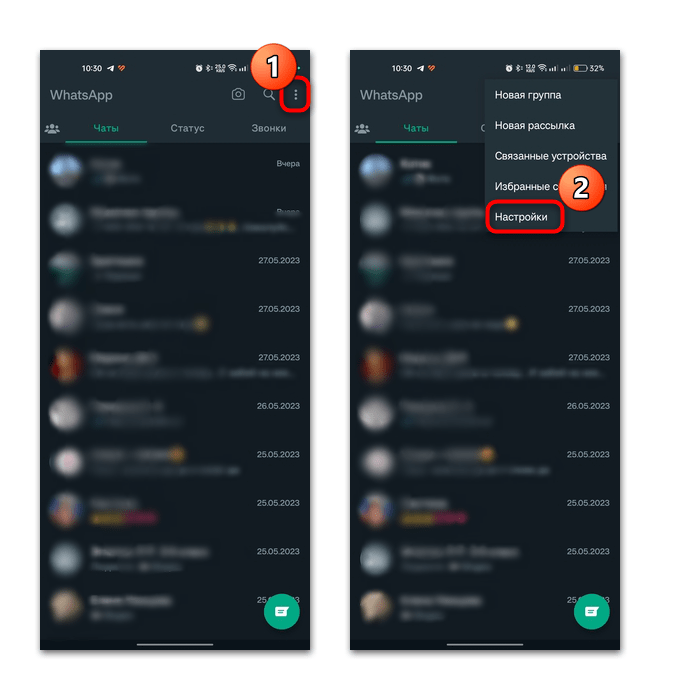
- В открывшемся меню перейдите в раздел «Уведомления». Для начала активируйте функцию «Звуки в чате», если она выключена.
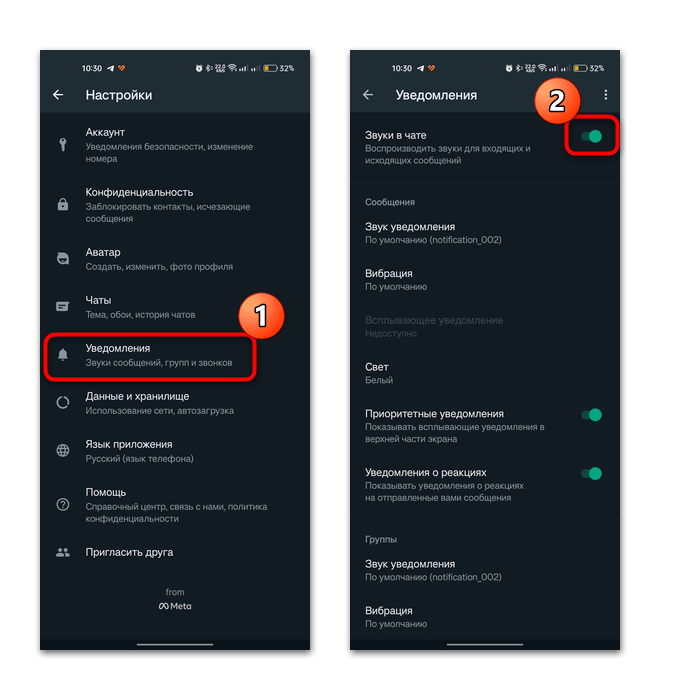
- Также можно проверить, установлен ли звуковой сигнал для входящих сообщений. Для этого нажмите на строку «Звук уведомления» и выберите подходящий сигнал. Вероятно, что изначально отмечен пункт «Нет», тогда никаких сигналов при получении сообщения вы не услышите.
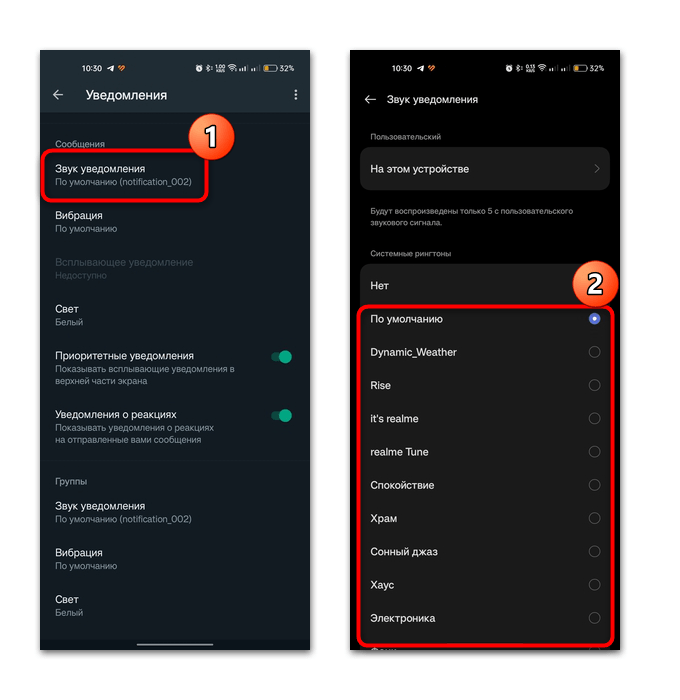
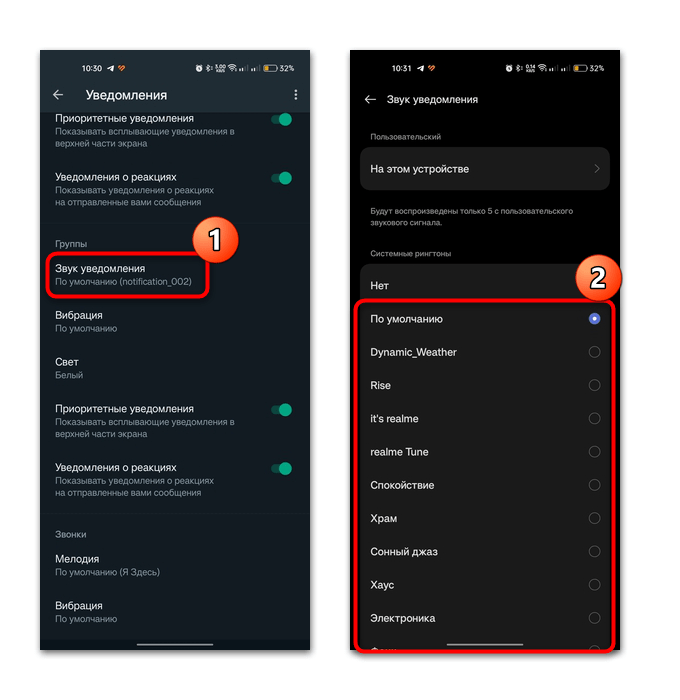
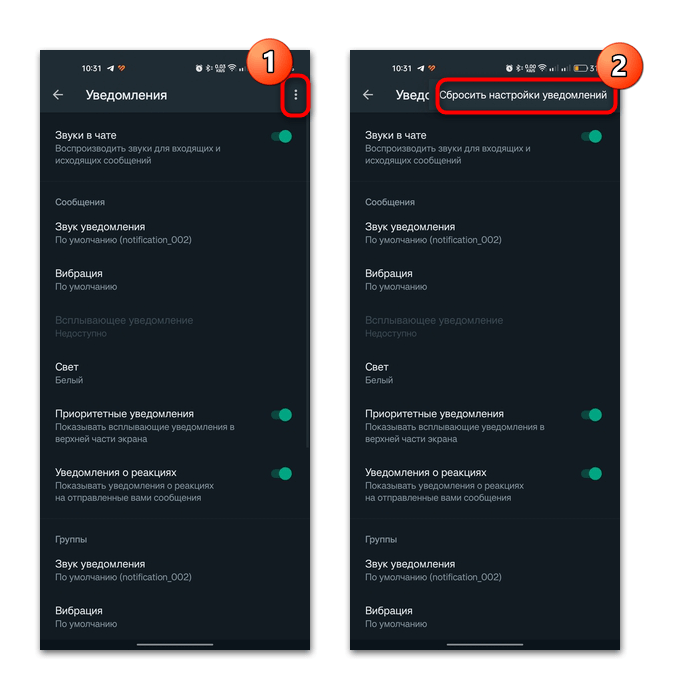
В некоторых случаях может помочь сброс настроек уведомлений, в результате чего все звуковые параметры вернутся к тем, которые были по умолчанию. Находясь в разделе с уведомлениями, нажмите на три вертикальные точки, выберите опцию «Сбросить настройки уведомлений», затем подтвердите действие в новом окне.
Причина 2: Чат открыт на другом устройстве
Иногда причина, из-за которой вы не слышите уведомлений при получении сообщения в чате в WhatsApp, может быть довольно банальной. Например, переписка с пользователем, от которого вы ждете письмо, открыта на другом устройстве, например в веб-версии приложения на компьютере. Тогда мессенджер будет «думать», что сообщение доставлено и прочитано также и на мобильном устройстве с Android.
Проверьте, не открыт ли чат на компьютере или другом девайсе, и при необходимости закройте его – звуковые уведомления после получения сообщения в Android вернутся.
Причина 3: Активный режим энергосбережения
Современные Android-устройства позволяют включать и настраивать режим энергосбережения, с помощью которого можно увеличить время автономной работы аккумуляторной батареи. Если он активен, то уведомления от приложений также могут блокироваться в целях экономии заряда батареи. Кроме того, этот режим отключает передачу любых данных, в том числе и через интернет. Таким образом, сообщение даже не будет доставлено, а увидите вы его только тогда, когда запустите мессенджер.
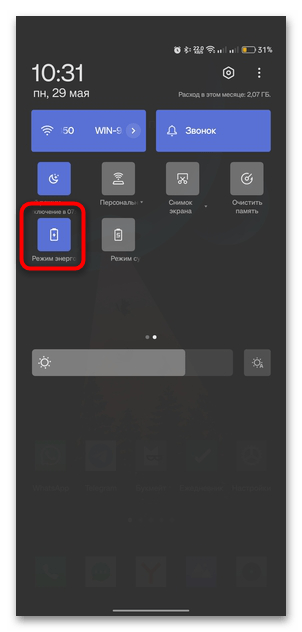
Попробуйте отключить режим энергосбережения в Android. Делается это через панель уведомлений – разверните шторку и деактивируйте соответствующую функцию.
Если в шторке кнопки нет, воспользуйтесь альтернативным вариантом:
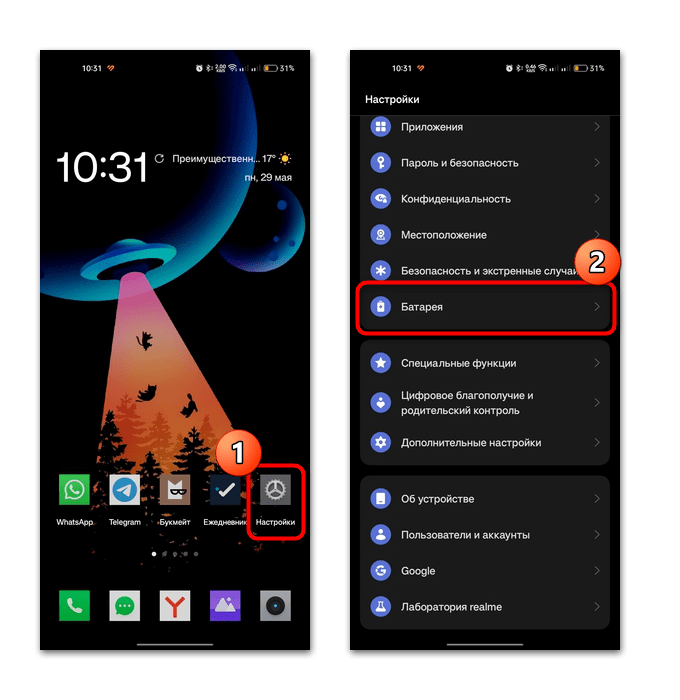
-
Запустите штатные «Настройки», затем выберите раздел «Батарея».
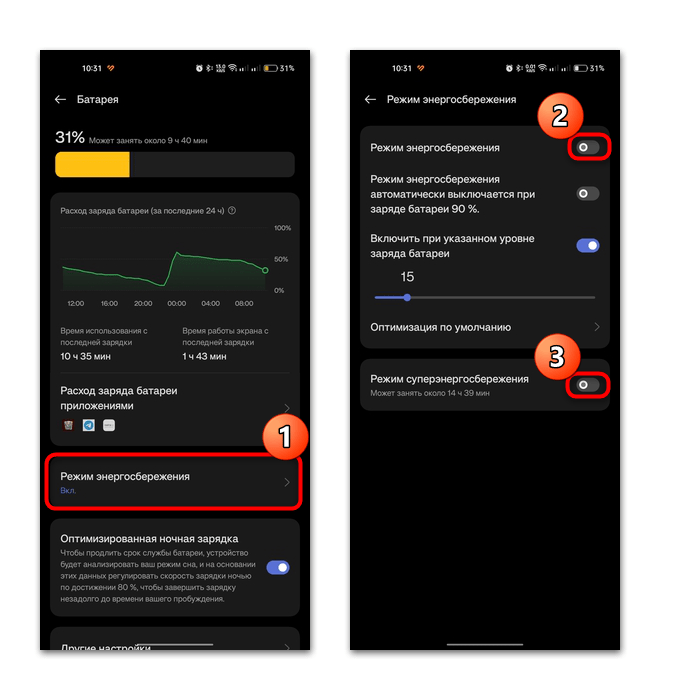
В этом разделе можно также настроить режим так, чтобы он автоматически включался при указанном уровне заряда батареи или выключался при заряде на 90%.
Причина 4: Отсутствие соответствующих разрешений у приложения
Если для мессенджера стоит запрет на работу в фоне и автозапуск, то пользователь не услышит уведомлений, поскольку приложение попросту не будет работать в фоновом режиме. Попробуйте дать соответствующие разрешения для WhatsApp:
-
Проделайте то же самое, что и в первом шаге Причины 3 – перейдите в раздел с параметрами батареи. На этот раз выбрать нужно пункт «Расход заряда приложениями», затем в появившемся списке отыскать WhatsApp и нажать на него. Пункта «Расход заряда приложениями» может и не быть — в таком случае сразу после входа в раздел «Батарея» прокрутите экран в самый низ для отображения списка всех приложений.
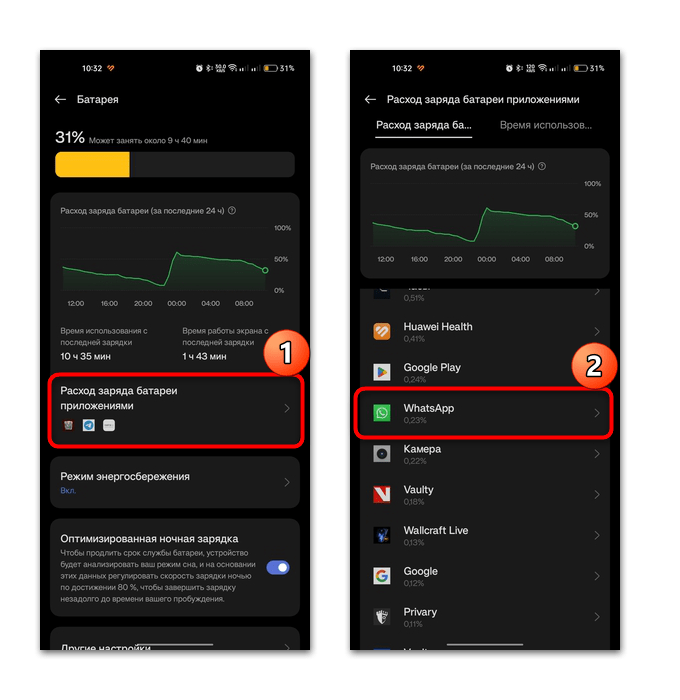
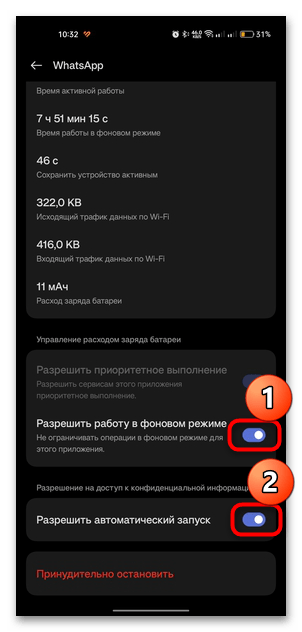
Автозапуск сработает после того, как вы выключили и включили смартфон или просто перезагрузили его. Если опция была выключена, то после ее активации мессенджер не начнет самостоятельно работать – придется открыть его, чтобы тот начал функционировать в фоне.
Причина 5: Проблемы с приложением
Реже, но бывают такие случаи, когда проблема со звуком и показом уведомлений связана со сбоями самого мессенджера. В первую очередь очистите кеш через системные «Настройки»:
-
Откройте штатные «Настройки» и перейдите в «Приложения», затем выберите «Управление приложениями».
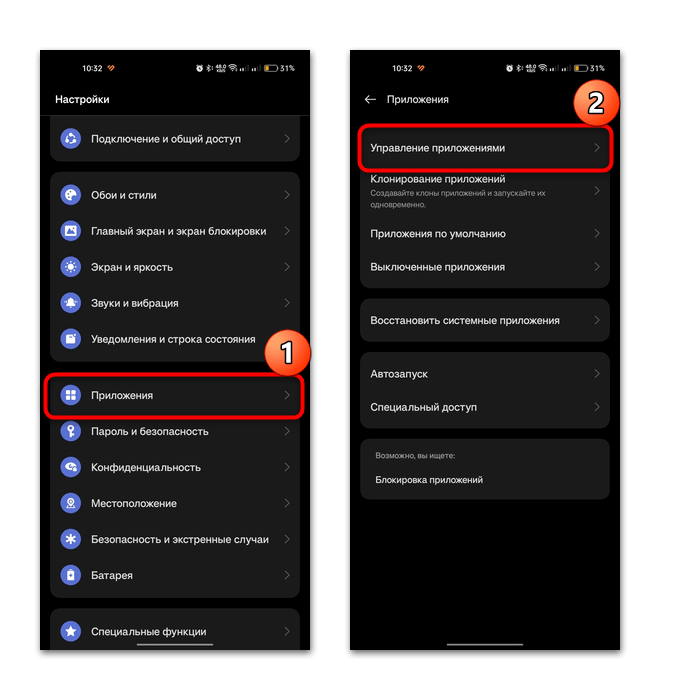
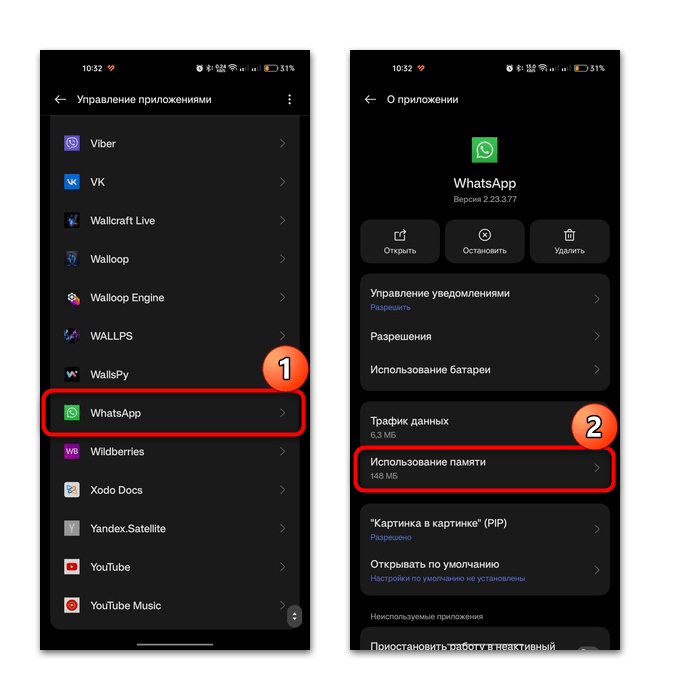
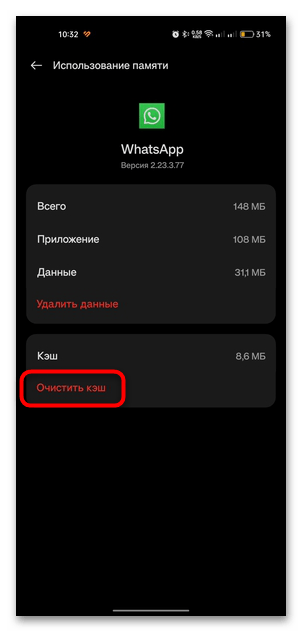
Скорее всего, после такой процедуры медиафайлы, которые были получены или отправлены, перестанут быть загруженными и автоматически отображаться в чатах.
Если очистка кеша не помогла, можете попытаться переустановить WhatsApp, предварительно удалив старую версию, а затем скачав клиент мессенджера через один из официальных магазинов приложений.
Причина 6: Системные сбои
Более серьезные неполадки решаются путем сброса настроек до заводских. Однако после этого будут не только исправлены ошибки, но и сотрутся все пользовательские данные, включая медиафайлы, приложения, настроенные параметры системы. Если ни один из вышеописанных способов решения проблемы не принес положительного результата и вы в целом наблюдаете нестабильную работу Android, можете воспользоваться столь радикальным методом и сбросить настройки системы. Наш автор писал о том, как это правильно сделать, в отдельном руководстве.
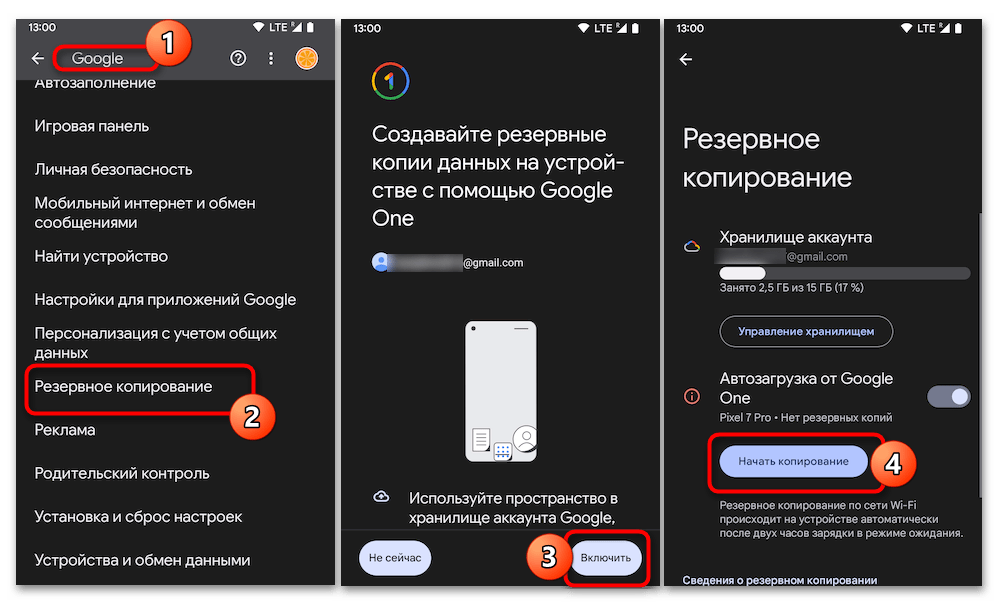
Подробнее: Сброс настроек на Android-устройстве
Источник: lumpics.ru
Что делать, если не приходят уведомления в WhatsApp
Для многих людей WhatsApp является основным средством коммуникации. Если раньше мы отправляли СМС и звонили посредством стандартной телефонии, то теперь все это можно делать бесплатно при помощи мессенджера. Оставаться на связи нам помогают уведомления WhatsApp. Они оповещают о каждом входящем сообщении и позволяют быстро ответить на него.
В то же время довольно часто случается, что не приходит уведомление Ватсап на Андроид, но появляется после запуска приложения. Сталкивались с подобной проблемой? Тогда пришло время раз и навсегда с ней разобраться, исправив ошибку.

Не видите уведомления? А они есть!
Почему не приходят уведомления в Ватсапе
Когда не приходят уведомления WhatsApp, мы имеем дело с целым комплексом причин, вызывающих неполадки. Вот наиболее распространенные:
- на телефоне отключены уведомления;
- устройство блокирует работу WhatsApp в фоне, запрещая мессенджеру показывать оповещения;
- активирован режим экономии энергии;
- сбой в работе устройства или приложения.
Если у вас нет уведомлений WhatsApp, то практически со стопроцентной уверенностью можно сказать, что виноват один из факторов, изложенных выше. При этом решать проблему нужно пошагово, двигаясь от наиболее вероятных к менее вероятным причинам.
⚡ Подпишись на Androidinsider в Дзене, чтобы получать новости из мира Андроид первым
Как включить уведомления в Ватсапе
Прежде всего нужно убедиться, что уведомления в WhatsApp включены. С этой целью предлагаю посетить настройки смартфона:
- Перейдите в раздел «Приложения», а затем — «Все приложения».
- Выберите WhatsApp.
- Откройте вкладку «Уведомления».
- Активируйте все ползунки, связанные с показом оповещений.
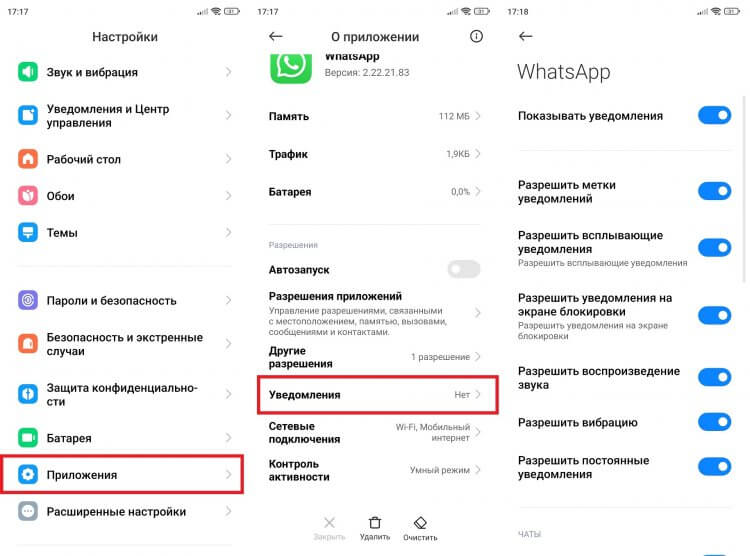
Сначала нужно убедиться, что уведомления включены
Также вы должны знать, как включить уведомления в Ватсапе на Андроиде через сам мессенджер, поскольку оповещения могут быть активированы в настройках, но запрещены в приложении. Действуйте следующим образом:
- Запустите WhatsApp.
- Нажмите на «три точки».
- Откройте настройки.
- Перейдите в раздел «Уведомления».
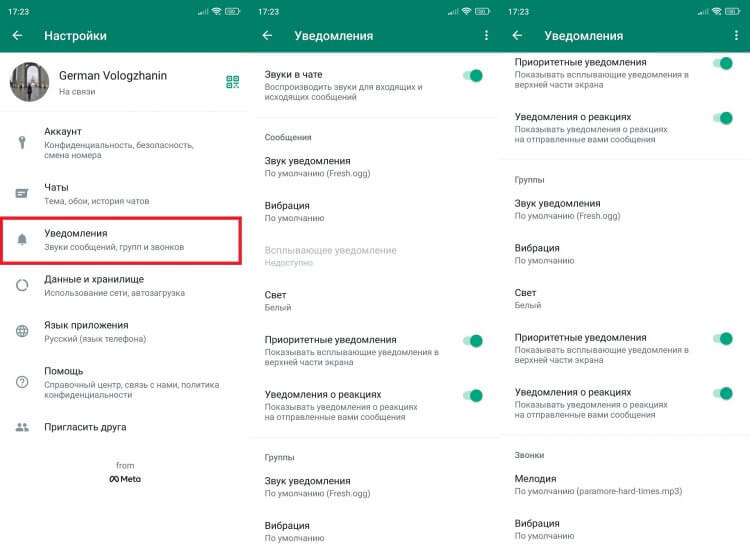
Оповещения должны быть включены и в настройках WhatsApp
Теперь подробнее остановимся на всех переключателях, которые представлены в этом меню. Вы должны убедиться, что в настройках Ватсапа активированы приоритетные оповещения и для них выбран звуковой сигнал. Если вы видите, что всплывающее уведомление WhatsApp недоступно, как на моем скриншоте, то не переживайте. Через настройки приложения эта функция активируется только на устройствах с Android 9 и ниже. На гаджетах с более поздней версией операционной системы всплывающие уведомления включаются в настройках самого смартфона, что мы уже сделали ранее.
И последнее, о чем важно сказать. WhatsApp позволяет отключить уведомления в чате. Тогда напротив него появится значок с перечеркнутым динамиком. Если такие чаты есть, то сделайте несколько простых шагов:
- Откройте переписку.
- Нажмите на «три точки».
- Выберите опцию «Включить звук».
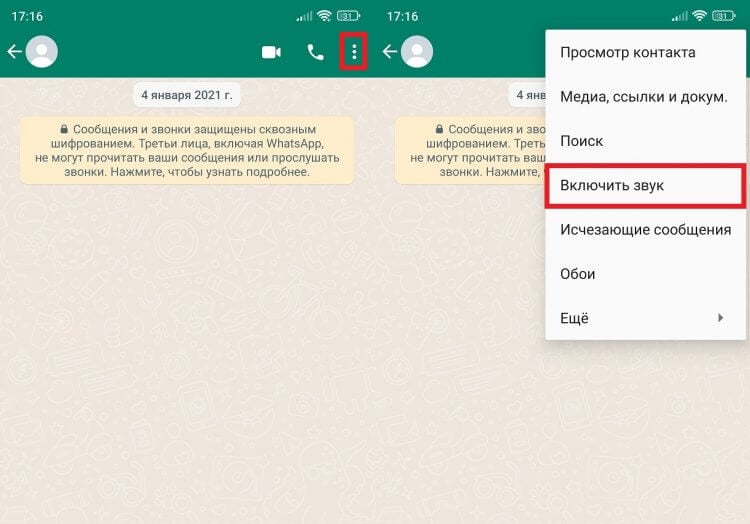
Возможно, у вас отключены уведомления от определенных чатов
Теперь все уведомления в Ватсапе должны заработать. Во всяком случае мы активировали показ оповещений как в настройках смартфона, так и в параметрах приложения. Но есть частные случаи, мешающие показу уведомлений.
❗ Поделись своим мнением или задай вопрос в нашем телеграм-чате
Не приходят уведомления Ватсап — что делать
Если даже после активации у вас все равно нет уведомлений WhatsApp, то вполне вероятно, что смартфон по той или иной причине блокирует работу мессенджера в фоне. Для снятия ограничений нужно отключить режим энергосбережения и сделать следующее:
- Открыть список приложений через настройки смартфона.
- Выбрать WhatsApp.
- Во вкладке «Контроль активности» установите значение «Нет ограничений», поскольку уведомления Ватсап на Xiaomi чаще всего не приходят из-за некорректной работы умного режима.
- Во вкладке «Другие разрешения» убедитесь, что приложению разрешено отображение на экране блокировки и открытие новых окон.
- На всякий случай включите автозапуск.
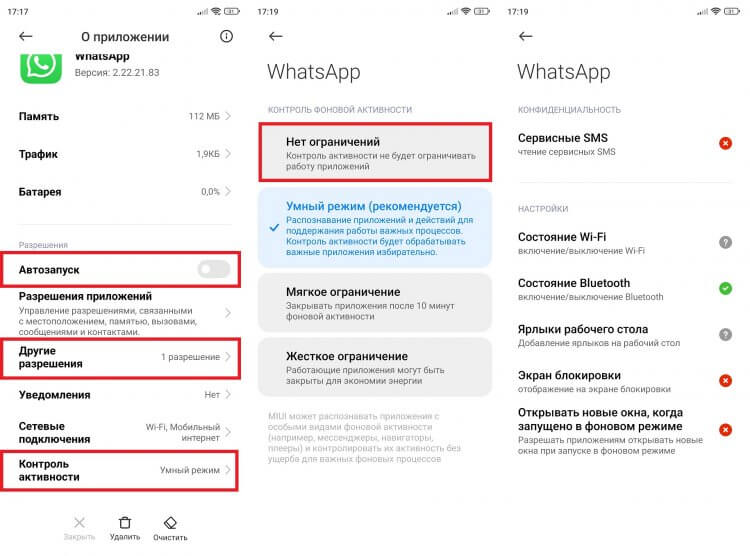
Приложению нужно дать как можно больше разрешений
Если вы будете редко пользоваться мессенджером, то в какой-то момент обязательно заметите, что перестали приходить уведомления Ватсап, несмотря на соблюдение всех рекомендаций. Это произойдет по причине принудительного отзыва разрешений.

Опцию автоматического отзыва разрешений стоит отключить
Чтобы не сталкиваться с подобным, во вкладке «Разрешения приложений» обязательно деактивируйте переключатель «Приостановить работу в неактивный период». Тогда WhatsApp продолжит показывать уведомления даже в том случае, если вы почти не открываете мессенджер.
Загляни в телеграм-канал Сундук Али-Бабы, где мы собрали лучшие товары с Алиэкспресс
Если все равно Ватсап не показывает уведомления
Чаще всего проблемы уведомлений WhatsApp возникают из-за ограничения фоновой работы приложения, а также вследствие прямого запрета на показ оповещений. Вместе с тем проблема бывает вызвана менее вероятными причинами, но их тоже стоит иметь в виду. Поэтому напоследок оставлю несколько дополнительных рекомендаций, способных помочь:
- убедитесь, что в данный момент не включен беззвучный режим или «Не беспокоить»;
- удалите приложения-оптимизаторы или ограничьте их работу;
- перезагрузите смартфон;
- переустановите WhatsApp;
- на устройствах с Android 4.1-4.4 необходимо активировать функцию автосинхронизации данных в настройках телефона.
Есть и более радикальная мера, представляющая собой сброс настроек Андроид. Но прибегать к ее помощи нужно только в том случае, если ничего из вышесказанного не помогло, а ранее уведомления WhatsApp все-таки работали.

Теги
- Мессенджеры для Android
- Новичкам в Android
- Приложения для Андроид
Наши соцсети
Новости, статьи и анонсы публикаций
Свободное общение и обсуждение материалов
Лонгриды для вас

Какими бы функциями ни оснащался смартфон, мы все равно продолжаем пользоваться им как инструментом коммуникации. Например, через совершение звонков. Если вы часто разговариваете по телефону и храните в записной книжке много номеров, то наверняка сталкивались с проблемой долгого поиска нужного абонента. Исправить ситуацию помогает быстрый набор в телефоне. Как он работает и для чего нужен — в сегодняшнем материале.

Некоторые люди, продолжающие пользоваться смартфонами прошлых лет, побаиваются переходить на новые модели. Одна из причин — практически полное отсутствие компактных моделей на рынке. Глядя на диагональ телефона, указанную в характеристиках, кажется, будто современные устройства делают для каких-то гигантов. Но на практике наличие 6-дюймового экрана отнюдь не является свидетельством того, что понравившаяся модель — лопата. Да и вообще сегодня не стоит обращать внимание на диагональ смартфона, поскольку она почти ничего не говорит о его размерах.

Если вы неоднократно меняли смартфон, то знаете, как порой бывает сложно перекинуть файлы с одного устройства на другое. Несмотря на то, что операционная система Android предлагает универсальное средство переноса, на новом девайсе появляются отнюдь не все данные. В частности, людям не удается перенести чаты Ватсап. До недавнего времени проблема была особенно частой, так как ранее перекинуть данные мессенджера получалось только при помощи резервной копии. Но после обновления появился куда более удобный вариант — перенос чатов WhatsApp через QR-код.
Источник: androidinsider.ru